
O Joplin Desktop é um aplicativo de anotações gratuito e de código aberto, uma alternativa ao Evernote. Joplin se preocupa com a privacidade e pode ser usado sem se inscrever em uma conta, mas opcionalmente suporta a sincronização de seus arquivos com um host de arquivo de sua escolha e com criptografia opcional de ponta a ponta. Saiba como instalar o Joplin Desktop no Linux.
As notas são pesquisáveis, podem ser copiadas, marcadas e modificadas diretamente dos aplicativos ou de seu próprio editor de texto. Além disso, as notas exportadas do Evernote via arquivos .enex podem ser importadas para Joplin, incluindo o conteúdo formatado, recursos e metadados completos. Os arquivos do Plain Markdown também podem ser importados.
As notas podem ser sincronizadas com vários serviços em nuvem, incluindo Nextcloud, Dropbox, OneDrive, WebDAV ou o sistema de arquivos. Ao sincronizar as notas, blocos de notas, tags e outros metadados são salvos em arquivos de texto simples que podem ser facilmente inspecionados, copiados e movidos.
O Joplin Desktop é um aplicativo multiplataforma. Instale-o agora mesmo no seu Linux e tenha uma excelente ferramenta para suas anotações. Basta seguir o tutorial abaixo e executar a instalação do aplicativo de forma rápida e fácil em poucos minutos. Não perca mais tempo!
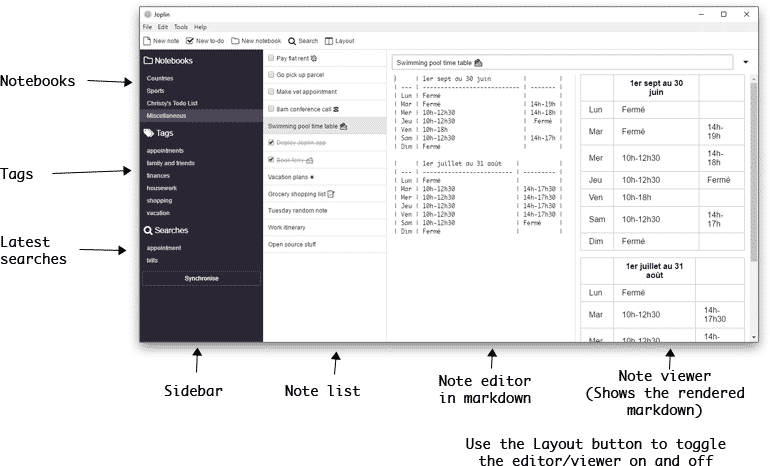
Instalando o Joplin Desktop no Ubuntu, Kubuntu, Xubuntu e derivados!
Para instalar o Joplin Desktop no Ubuntu Linux. Inclusive você também pode instalar o Joplin Desktop no Linux Mint sem nenhum problema execute o comando abaixo:
Instalando o Joplin Desktop no Fedora e derivados!
Para instalar o Joplin Desktop no Fedora, execute os comandos abaixo. Lembrando que caso você já tenha o suporte ao Snap habilitado no Fedora, pule para o passo 3, o de instalação do pacote:
Passo 1 – Instalar o Snapd:
Após executar o comando acima, lembre-se encerrar a sessão ou reiniciar o computador! Em seguida, vamos criar um link simbólico para ativar o suporte ao Snap clássico:
Passo 2 – Criar link simbólico:
E agora, vamos executar o comando para instalar o Joplin Desktop no Fedora ou derivados:
Passo 3 – Agora vamos executar o comando para instalar o Joplin Desktop no Fedora ou derivados:
Instalando o Joplin Desktop no Debian e derivados!
Para instalar o Joplin Desktop no Debian, execute os comandos abaixo. Caso você já tenha Snap ativado e habilitado no seu Debian, pule para o passo 2, que seria da instalação:
Passo 1 – Atualizar os repositório e instalar o Snapd:
E agora, vamos executar o comando para instalar o Joplin Desktop no Debian ou derivados. Observe que o comando abaixo está com o sudo, caso você não o tenha habilitado, remova o sudo e instalar usando o ROOT mesmo:
Passo 2 – Agora vamos executar o comando para instalar o Joplin Desktop no Debian e derivados:
É isso, esperamos ter ajudado você a instalar o Joplin Desktop no Linux!









